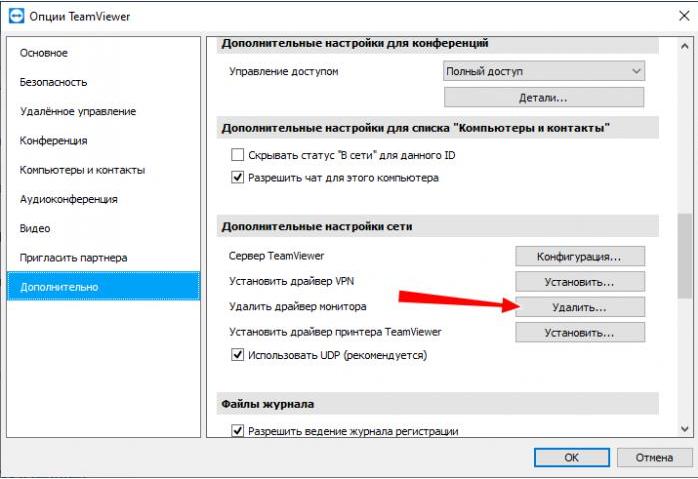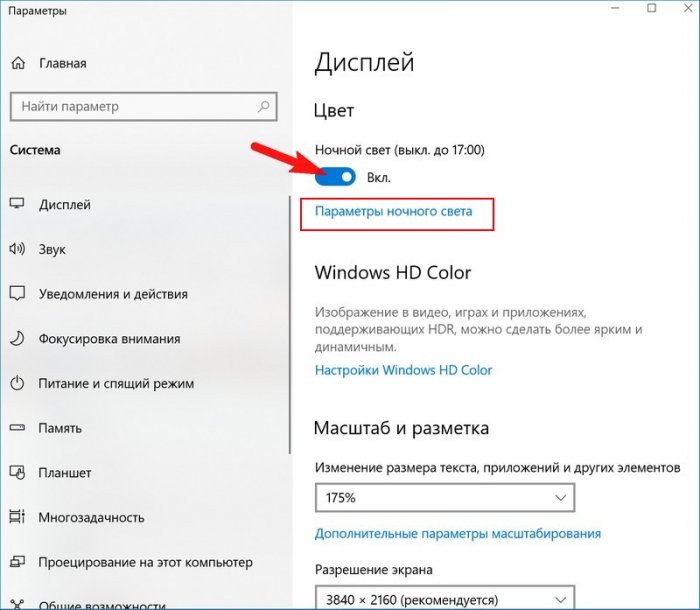Не работает «Ночной свет» в Windows 10
Содержание:
Функция «Ночной свет» впервые появилась в Windows 10 Crеators Uрdate, вышедшей в первой половине 2017 года. Как следует из названия, предназначалась она для более комфортной работы на компьютере в вечернее и ночное время, в общем, в условиях плохой освещённости. Есть также мнение, что внедрением «ночного света» в Windows 10 в Microsoft решили дать адекватный ответ разработчикам весьма популярной утилиты F.lux, служащей для смягчения жёсткого синего спектра. Так ли это или иначе, но справляется со своей задачей функция неплохо, впрочем, нашлось немало пользователей, у которых она оказалась в нерабочем состоянии.
↑ Не работает ночной свет в Windows 10: что можно предпринять
Причин у неполадки может быть несколько. «Ночной свет» может быть просто выключен на вашем компьютерном устройстве. Включаем его в приложении «Параметры экрана» в разделе «Дисплей». Для тех из новичков, кто не в курсе, настройки ночного света находятся в разделе «Параметры ночного света».
В них вы можете изменить яркость дисплея, включить планирование и настроить интенсивность подавление синего света.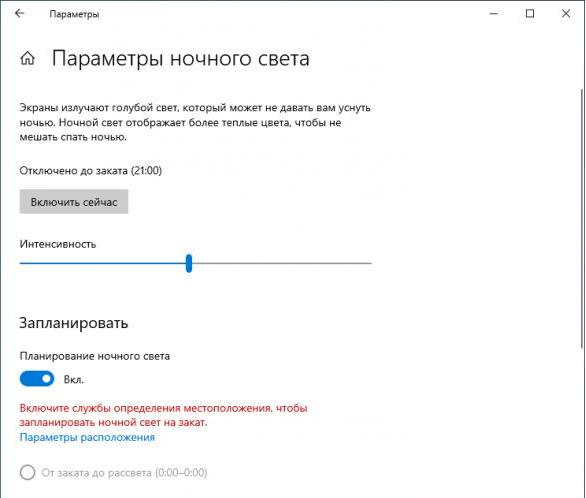 Также функцию можно быстро включить и отключить в центре уведомлений нажатием плитки с названием функции.
Также функцию можно быстро включить и отключить в центре уведомлений нажатием плитки с названием функции.
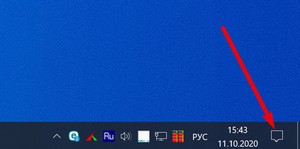
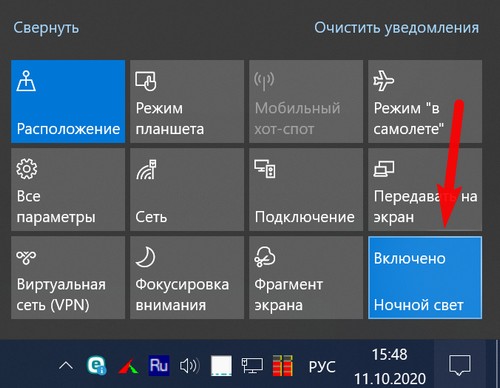 Но иногда сам сам переключатель бывает не активен, т. е. его нельзя переключить, либо функция просто не работает, хотя и переключатель, и плитка в центре уведомлений активны.
Но иногда сам сам переключатель бывает не активен, т. е. его нельзя переключить, либо функция просто не работает, хотя и переключатель, и плитка в центре уведомлений активны.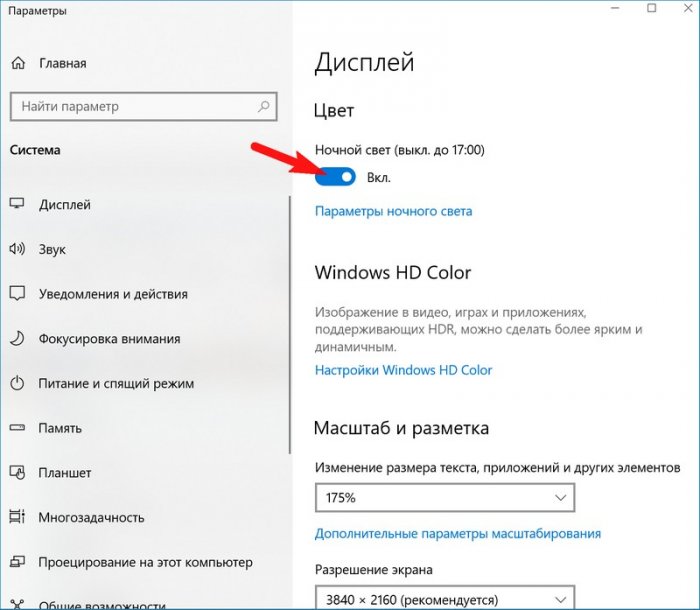 Если неполадка была обнаружена внезапно, а до этого «Ночной свет» работал нормально, попробуйте для начала перезагрузить компьютер.
Если неполадка была обнаружена внезапно, а до этого «Ночной свет» работал нормально, попробуйте для начала перезагрузить компьютер.
↑ Плитка или кнопка неактивны
Если переключатель или плитка «Ночного света» неактивны, примените восстанавливающий настройки твик реестра. Чтобы не утомлять вас процедурой ручной правки реестра, предлагаем скачать уже готовый REG-файл по этой ссылке.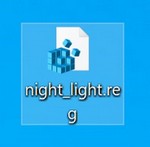
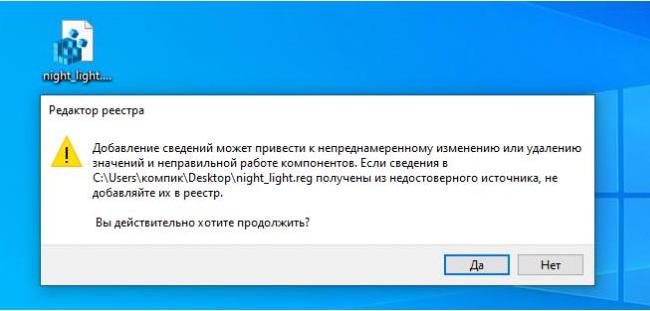
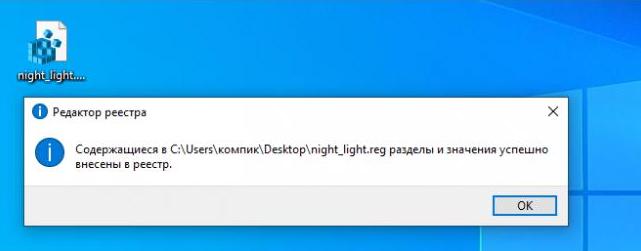 Выполните его слияние, а затем перезагрузите компьютер. Твик создаёт отвечающий за работу функции ключ с параметрами по умолчанию, ниже на скриншоте показано, как файл выглядит изнутри, будучи открыт текстовым редактором.
Выполните его слияние, а затем перезагрузите компьютер. Твик создаёт отвечающий за работу функции ключ с параметрами по умолчанию, ниже на скриншоте показано, как файл выглядит изнутри, будучи открыт текстовым редактором.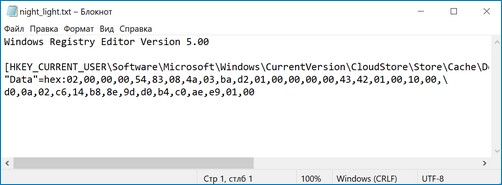
↑ При нажатии плитки «Ночной свет» ничего не происходит
Если опции включения/отключения ночного света активны, но при этом они не работают («Ночной свет» не включается или не выключается), это может говорить о том, что драйвера интегрированной видеокарты, как правило, интеловской, не совсем вам подходят. На явную проблему с видеодрайвером станет указывать принципиальная невозможность изменения яркости дисплея с помощью ползунка или функциональных клавиш. Решается данная проблема установкой оригинальных драйверов для вашей модели видеокарты. Если у вас ноутбук, к нему нередко прилагается компакт-диск с официальными «родными» драйверами. Можете установить видеодрайвер с него.
На явную проблему с видеодрайвером станет указывать принципиальная невозможность изменения яркости дисплея с помощью ползунка или функциональных клавиш. Решается данная проблема установкой оригинальных драйверов для вашей модели видеокарты. Если у вас ноутбук, к нему нередко прилагается компакт-диск с официальными «родными» драйверами. Можете установить видеодрайвер с него.
Любителям использовать различного рода твикеры и оптимизаторы рекомендуем восстановить настройки по умолчанию и проверить работу ночного света. Так, многие пользователи жаловались, что после активации опции «Отключение скрытого мониторинга системы» популярной программой Win 10 Tweaker у них переставала работать функция ночного света. А ещё в оснастке управления службами проверьте активность служб «Посредник подключений к сети»
А ещё в оснастке управления службами проверьте активность служб «Посредник подключений к сети»  и «Служба платформы подключенных устройств». Они должны выполнятся.
и «Служба платформы подключенных устройств». Они должны выполнятся.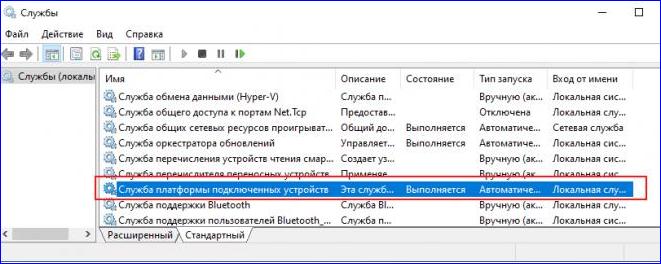
↑ Плитка «Ночной свет» на панели уведомлений отсутствует
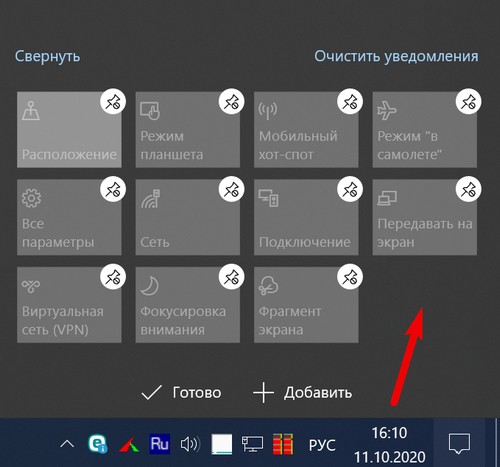 Отсутствие плитки «Ночной свет» на панели уведомлений в большинстве случаев является не следствием какой-либо неполадки, а банального отключения её показа. Чтобы включить отображение плитки, зайдите в приложении «Параметры» в раздел «Система → Уведомления и действия» и нажмите ссылку «Редактировать быстрые действия».
Отсутствие плитки «Ночной свет» на панели уведомлений в большинстве случаев является не следствием какой-либо неполадки, а банального отключения её показа. Чтобы включить отображение плитки, зайдите в приложении «Параметры» в раздел «Система → Уведомления и действия» и нажмите ссылку «Редактировать быстрые действия».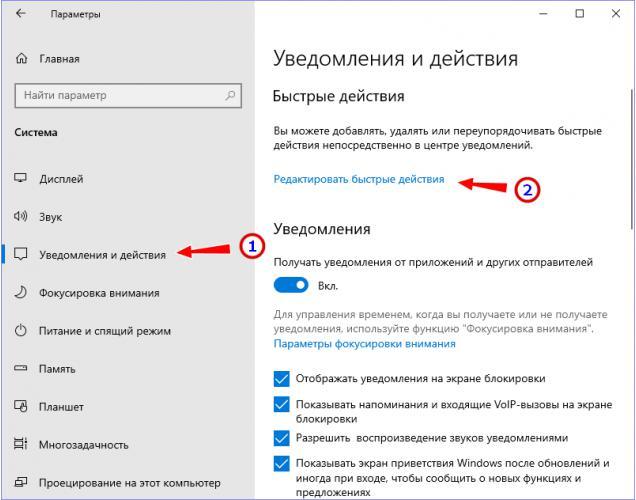 Откроется панель уведомлений, нажмите в нижней её части кнопку «Добавить» и выберите в появившемся меню пункт «Ночной свет». Нажмите «Готово», чтобы сохранить настройки.
Откроется панель уведомлений, нажмите в нижней её части кнопку «Добавить» и выберите в появившемся меню пункт «Ночной свет». Нажмите «Готово», чтобы сохранить настройки.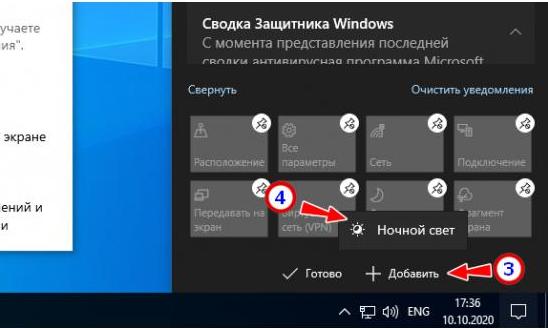
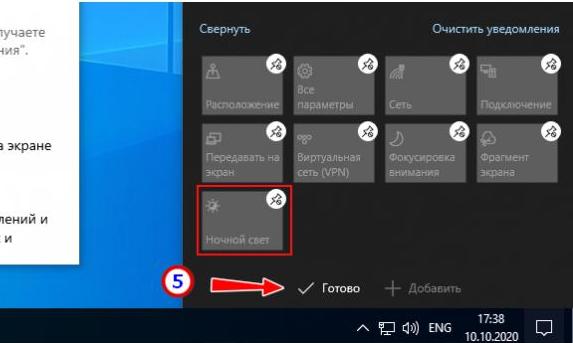 На что ещё обратить внимание? Если нелады с ночным светом начались после установки сторонних приложений для конфигурации монитора, возможно, каким-то образом они создали конфликт функций. В общем, смотрите настройки этих приложений или удаляйте сами программы. И ещё один момент: у кого установлен TeamViewer, попробуйте удалить в его дополнительных настройках драйвер монитора, если таковой окажется инсталлированным.
На что ещё обратить внимание? Если нелады с ночным светом начались после установки сторонних приложений для конфигурации монитора, возможно, каким-то образом они создали конфликт функций. В общем, смотрите настройки этих приложений или удаляйте сами программы. И ещё один момент: у кого установлен TeamViewer, попробуйте удалить в его дополнительных настройках драйвер монитора, если таковой окажется инсталлированным.